1.安装java8
查看java版本库
yum search java | grep jdk
这里选择java8

安装java8
yum install java-1.8.0-openjdk java-1.8.0-openjdk-devel
安装完毕后如下图,需复制图中箭头指向的名称,java8完整版本名称。后面设置环境变量会用到。
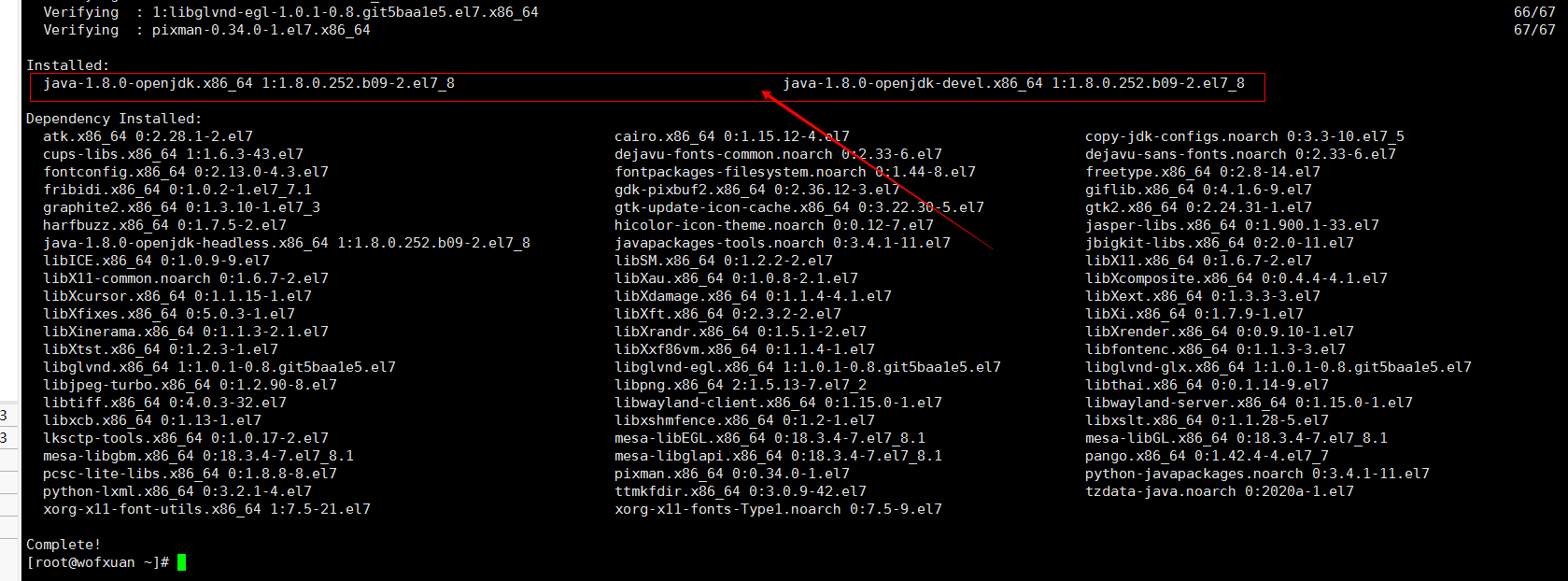
查看java8安装位置
通过此方法安装的java放在固定位置/user/lib/jvm
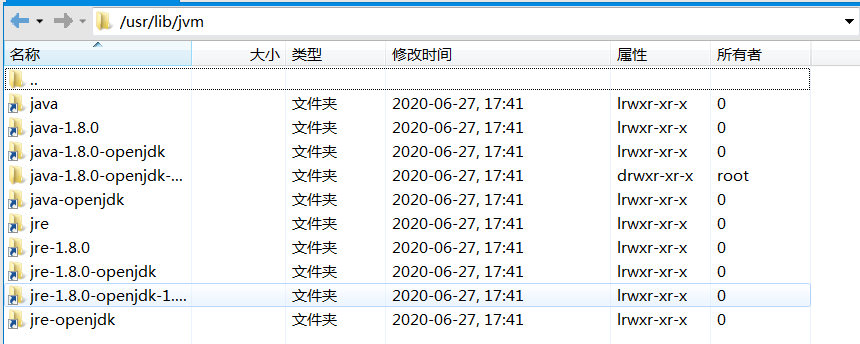
设置环境变量vim /etc/profile
编辑该文件,在末尾加上如下内容:(jdk版本需自行填写,上面复制的版本)
#set java environment JAVA_HOME=/usr/lib/jvm/java-1.8.0-openjdk-1.8.0.252.b09-2.el7_8.x86_64 JRE_HOME=$JAVA_HOME/jre CLASS_PATH=.:$JAVA_HOME/lib/dt.jar:$JAVA_HOME/lib/tools.jar:$JRE_HOME/lib PATH=$PATH:$JAVA_HOME/bin:$JRE_HOME/bin export JAVA_HOME JRE_HOME CLASS_PATH PATH
刷新配置,使其生效
source /etc/profile
查看java版本
java -version

2.安装mysql5.7
一、安装YUM Repo
1、由于CentOS 的yum源中没有mysql,需要到mysql的官网下载yum repo配置文件。下载命令:
wget https://dev.mysql.com/get/mysql57-community-release-el7-9.noarch.rpm
2、然后进行repo的安装:
rpm -ivh mysql57-community-release-el7-9.noarch.rpm
执行完成后会在/etc/yum.repos.d/目录下生成两个repo文件mysql-community.repo mysql-community-source.repo
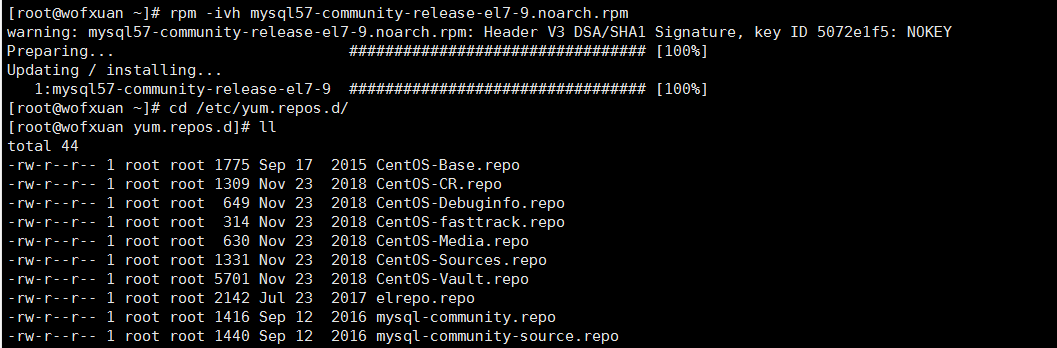
二、使用yum命令即可完成安装
注意:必须进入到 /etc/yum.repos.d/目录后再执行以下脚本
1、安装命令:
yum install mysql-server
2、启动msyql:
systemctl start mysqld #启动MySQL
查看MySQL运行状态,运行状态如图
systemctl status mysqld.service
3、获取安装时的临时密码(在第一次登录时就是用这个密码):
此时MySQL已经开始正常运行,不过要想进入MySQL还得先找出此时root用户的密码,通过如下命令可以在日志文件中找出密码:
grep "password" /var/log/mysqld.log
三、登录:
mysql -uroot -p
此时不能做任何事情,因为MySQL默认必须修改密码之后才能操作数据库,如下命令修改密码:
ALTER USER 'root'@'localhost' IDENTIFIED BY 'new password';
其中‘new password’替换成你要设置的密码,注意:密码设置必须要大小写字母数字和特殊符号(,/';:等),不然不能配置成功。
如果出现如下错误:

六、开启远程控制
Mysql为了安全性,在默认情况下用户只允许在本地登录,可是在有此情况下,还是需要使用用户进行远程连接,因此为了使其可以远程需要进行如下操作:
1、方式一
1.1、连接服务器: mysql -u root -p
1.2、看当前所有数据库:show databases;
1.3、进入mysql数据库:use mysql;
1.4、查看mysql数据库中所有的表:show tables;
1.5、查看user表中的数据:select Host, User from user;
1.6、修改user表中的Host: update user set Host='%' where User='root';
说明: % 代表任意的客户端,可替换成具体IP地址。
1.7、最后刷新一下:flush privileges;
1.8、注意:一定要记得在写sql的时候要在语句完成后加上" ; "
2、方式二
1、使用 grant 命令
grant all privileges on 数据库名.表名 to 创建的用户名(root)@"%" identified by "密码";
2、格式说明:
数据库名.表名 如果写成*.*代表授权所有的数据库 flush privileges; #刷新刚才的内容
如:
GRANT ALL PRIVILEGES ON *.* TO 'root'@'%' IDENTIFIED BY 'youpassword' WITH GRANT OPTION;
@ 后面是访问mysql的客户端IP地址(或是 主机名) % 代表任意的客户端,如果填写 localhost 为本地访问(那此用户就不能远程访问该mysql数据库了)
重载授权表:flush privileges;
如果还不能访问,可能是配置文件文件没有修改
1.修改mysql配置文件
vim /etc/my.cnf
2.在mysqld下添加以下代码
bind-address=0.0.0.0 //或者你的ip
3.重启mysql服务
service mysqld restart
Centos 通过yum安装(RPM分发进行安装)MySQL的几个人默认目录如下:
| 目录 | 目录内容 |
|---|---|
| /usr/bin | 客户端程序和脚本 |
| /usr/sbin | mysqld服务器 |
| /var/lib/mysql | 日志文件,数据库文件 |
| /usr/share/mysql | 错误消息和字符集文件 |
| /etc/my.cnf | 配置文件 |
3.安装Nginx
安装所需环境
Nginx 是 C语言 开发,建议在 Linux 上运行,当然,也可以安装 Windows 版本,本篇则使用 CentOS 7 作为安装环境。
一. gcc 安装
安装 nginx 需要先将官网下载的源码进行编译,编译依赖 gcc 环境,如果没有 gcc 环境,则需要安装:
yum install gcc-c++
二. PCRE pcre-devel 安装
PCRE(Perl Compatible Regular Expressions) 是一个Perl库,包括 perl 兼容的正则表达式库。nginx 的 http 模块使用 pcre 来解析正则表达式,所以需要在 linux 上安装 pcre 库,pcre-devel 是使用 pcre 开发的一个二次开发库。nginx也需要此库。命令:
yum install -y pcre pcre-devel
三. zlib 安装
zlib 库提供了很多种压缩和解压缩的方式, nginx 使用 zlib 对 http 包的内容进行 gzip ,所以需要在 Centos 上安装 zlib 库。
yum install -y zlib zlib-devel
四. OpenSSL 安装
OpenSSL 是一个强大的安全套接字层密码库,囊括主要的密码算法、常用的密钥和证书封装管理功能及 SSL 协议,并提供丰富的应用程序供测试或其它目的使用。
nginx 不仅支持 http 协议,还支持 https(即在ssl协议上传输http),所以需要在 Centos 安装 OpenSSL 库。
yum install -y openssl openssl-devel
也可以一次执行完
yum -y install make zlib-devel gcc-c++ pcre pcre-devel libtool openssl openssl-devel
官网下载
1.直接下载.tar.gz安装包,地址:https://nginx.org/en/download.html
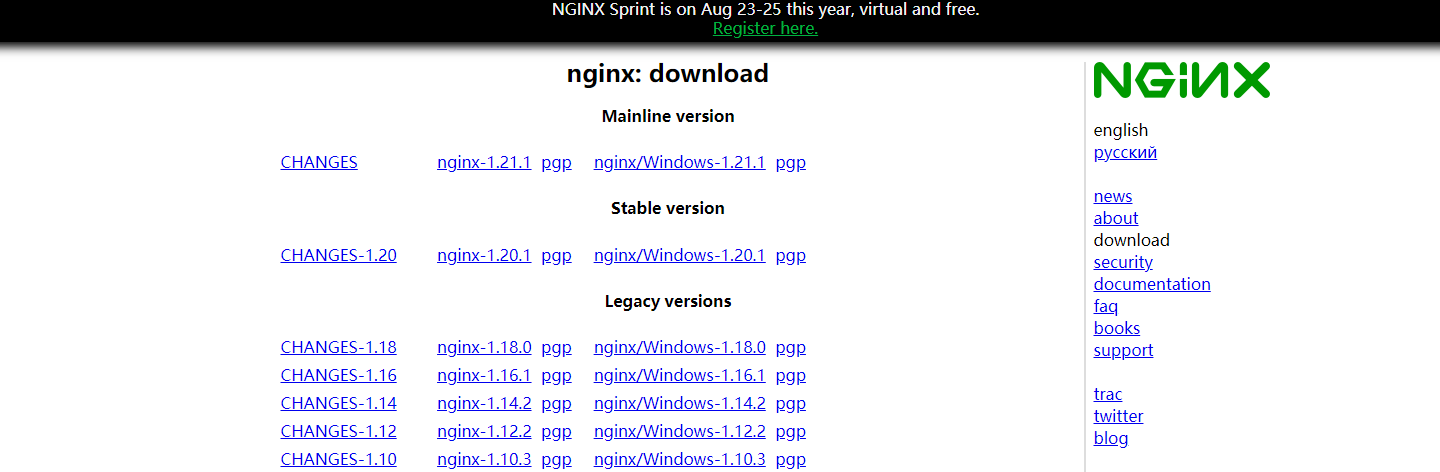
2.使用wget命令下载(推荐)。确保系统已经安装了wget,如果没有安装,执行 yum install wget 安装。
wget -c https://nginx.org/download/nginx-1.20.1.tar.gz
解压
依然是直接命令:
tar -zxvf nginx-1.20.1.tar.gz cd nginx-1.20.1
配置
其实在 nginx-1.12.0 版本中你就不需要去配置相关东西,默认就可以了。当然,如果你要自己配置目录也是可以的。
1.使用默认配置
./configure
2.自定义配置(不推荐)
./configure \ --prefix=/usr/local/nginx \ --conf-path=/usr/local/nginx/conf/nginx.conf \ --pid-path=/usr/local/nginx/conf/nginx.pid \ --lock-path=/var/lock/nginx.lock \ --error-log-path=/var/log/nginx/error.log \ --http-log-path=/var/log/nginx/access.log \ --with-http_gzip_static_module \ --http-client-body-temp-path=/var/temp/nginx/client \ --http-proxy-temp-path=/var/temp/nginx/proxy \ --http-fastcgi-temp-path=/var/temp/nginx/fastcgi \ --http-uwsgi-temp-path=/var/temp/nginx/uwsgi \ --http-scgi-temp-path=/var/temp/nginx/scgi
注:将临时文件目录指定为/var/temp/nginx,需要在/var下创建temp及nginx目录
编译安装
make && make install
查找安装路径:

启动、停止nginx
cd /usr/local/nginx/sbin/ ./nginx ./nginx -s stop ./nginx -s quit ./nginx -s reload
./nginx -s quit:此方式停止步骤是待nginx进程处理任务完毕进行停止。./nginx -s stop:此方式相当于先查出nginx进程id再使用kill命令强制杀掉进程。
如果要配置SSL,参考:https://www.cnblogs.com/ambition26/p/14077773.html
开机自启动
即在rc.local增加启动代码就可以了。
vi /etc/rc.local
增加一行 /usr/local/nginx/sbin/nginx
设置执行权限:
chmod 755 rc.local

到这里,nginx就安装完毕了,启动、停止、重启操作也都完成了,当然,你也可以添加为系统服务,我这里就不在演示了。
4.安装redis
一、安装gcc依赖
由于 redis 是用 C 语言开发,安装之前必先确认是否安装 gcc 环境(gcc -v),如果没有安装,执行以下命令进行安装
yum install -y gcc
二、下载并解压安装包
wget http://download.redis.io/releases/redis-3.2.13.tar.gz
tar -zxvf redis-3.2.13.tar.gz
三、cd切换到redis解压目录下,执行编译
cd redis-3.2.13 make
四、安装并指定安装目录
make install PREFIX=/usr/local/redis
五、启动服务
5.1前台启动
cd /usr/local/redis/bin/
./redis-server
5.2后台启动
从 redis 的源码目录中复制 redis.conf 到 redis 的安装目录
cp /root/redis-3.2.13/redis.conf /usr/local/redis/bin/
修改 redis.conf 文件,设置外网可访问,访问密码等
把 daemonize no 改为 daemonize yes
vi /usr/local/redis/bin/redis.conf
找到下面这三个参数:
- bind 127.0.0.1(绑定允许访问的ip)
- daemonize no(守护线程模式)
- protected-mode yes(保护模式开)
- #requirepass yourpassword (请求访问的密码)
一二项是组合项,尤为重要,第4️⃣项就是设置密码,在一定程度上对服务区的保护。
修改为如下:
- #bind 127.0.0.1
- daemonize yes
- protected-mode no
- requirepass 你的密码
daemonize:yes:redis采用的是单进程多线程的模式。当redis.conf中选项daemonize设置成yes时,代表开启守护进程模式。在该模式下,redis会在后台运行,并将进程pid号写入至redis.conf选项pidfile设置的文件中,此时redis将一直运行,除非手动kill该进程。
daemonize:no: 当daemonize选项设置成no时,当前界面将进入redis的命令行界面,exit强制退出或者关闭连接工具(putty,xshell等)都会导致redis进程退出。

查询是否启动:ps -ef|grep redis

后台启动
./redis-server redis.conf
六、设置开机启动
添加开机启动服务
vi /etc/systemd/system/redis.service
复制粘贴以下内容:
[Unit] Description=redis-server After=network.target [Service] Type=forking ExecStart=/usr/local/redis/bin/redis-server /usr/local/redis/bin/redis.conf PrivateTmp=true [Install] WantedBy=multi-user.target
注意:ExecStart配置成自己的路径
设置开机启动
systemctl daemon-reload
systemctl start redis.service
systemctl enable redis.service
创建 redis 命令软链接
ln -s /usr/local/redis/bin/redis-cli /usr/bin/redis

服务操作命令
systemctl start redis.service #启动redis服务
systemctl stop redis.service #停止redis服务
systemctl restart redis.service #重新启动服务
systemctl status redis.service #查看服务当前状态
systemctl enable redis.service #设置开机自启动
systemctl disable redis.service #停止开机自启动
参考:
https://www.cnblogs.com/boonya/p/7907999.html





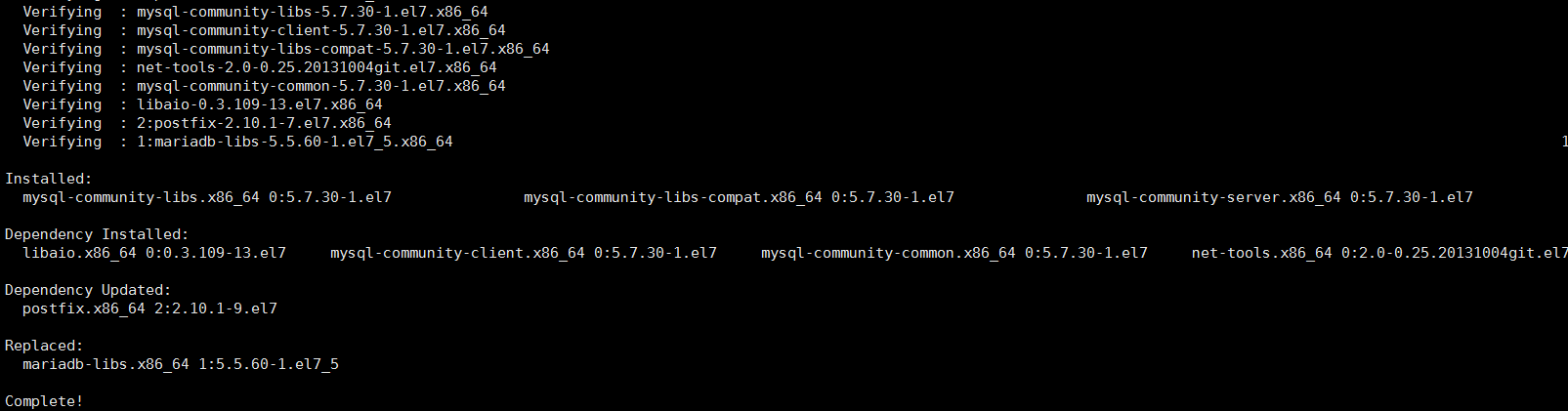

 浙公网安备 33010602011771号
浙公网安备 33010602011771号